
Pääasiassa sinun on korosta, että Windows 10 esitteli tärkeän ominaisuuden, kuten lukitusnäytön. Näitä asetuksia voi tarkastella, kun tietokone käynnistetään tai kun näyttö aktivoidaan lepotilasta, tämä lukitusnäyttö täyttää aloitusnäytön tai työpöydän piilottamisen.
Tämä ominaisuus toimii samalla tavalla kuin mobiililaitteet, samalla tavalla on tärkeää mainita se tietoja voidaan myös lisätä lukitusnäyttöön. Kuten hänkin sää sää, nämä tiedot voidaan katsoa ilman, että sinun tarvitsee avata tietokoneen lukitusta.
On myös huomattava, että monet käyttäjät eivät osaa määrittää lukitusnäyttöään Windows 10: ssä tietojen lisäämiseksi. Tästä syystä selitämme alla vaiheet, joita on noudatettava sen mukauttamiseksi.
Vaiheet ajan näyttämiseksi Windows 10 -lukitusnäytössä
Päivällä vallitsevan sään tunteminen on tärkeä tieto, ja siksi opetamme sinulle, miten ankkuroida sääsovellus windows 10 lukitusnäyttö. Tätä varten sinun on vain noudatettava useita vaiheita hyvän lopputuloksen saavuttamiseksi.
Tämä toimenpide voidaan tehdä suoraan Windows 10: stä ilman kolmannen osapuolen sovellusta. Tämä prosessi voidaan saavuttaa Windowsin omilla asetuksilla.
Ensin sinun pitäisi mennä osoitteeseen sivu Windows 10: n kokoonpano ja avaa se, kun olet kyseisessä osassa, sinun on löydettävä sen vaihtoehto, se opastaa sinua muihin vaihtoehtoihin, joissa sinun on valittava ”lukitusnäyttö”.
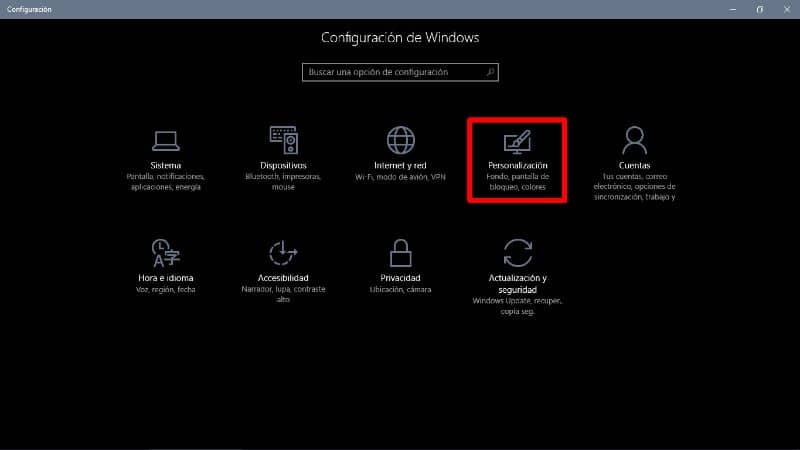
Tästä vaihtoehdosta löydät erilaisia toimintoja, joista mainitsimme: taustakuvan, voit myös valita sovellusten välillä, jotka näyttävät nopean tilan ja yksityiskohtaisen tilan. Voit sitten valita kytkimen niin, että lukitustaustakuva näkyy kirjautumiskuvassa.
Samalla tavalla voit tarkkailla erilaisia lukitusnäytön vaihtoehtoja, mutta tarvittava sovellus on ”yksityiskohtainen tila”.
Sinun on napsautettava sen sovelluksen kuvaketta, jonka tietokone on oletusarvoisesti asentanut. Se näyttää valikon, jossa on joukko vaihtoehtoja, ja sinun on valittava sovellus ”Windows 10 Weather”.
Kun olet suorittanut tämän, voit selvittää, sopivatko kokoonpanot sinulle vai eivät, sinun on vain lukittava tietokone ja tarkistettava, näkyykö aika näytöllä.
On tärkeää muistaa, että monissa tapauksissa ”Aika”Voidakseen ilmoittaa, mikä kaupunki on, ja käyttäjä voi näyttää sijaintisi ajan.
Miksi on tärkeää kiinnittää tiedot lukitusnäyttöön?
Windows 10 Weather on sovellus, jota monet käyttäjät eivät ole koskaan avanneet tietokoneillaan, mutta se on kuitenkin hyödyllistä tietoa.
Kun määrität sovelluksen lukitusnäyttöön, voit seurata näytön alareunassa joka kerta, kun laite lukitsee jokaisen päivän sääennusteen ja sijaintikaupunkisi.
Niin, kerroksesta riippuen Kun haluat mukauttaa, voit lisätä tietoja tai sovelluksia Windowsista tietokoneen lukitusnäyttöön sekä muokata teemaa ja työpöydän taustaa.
Tämä on erittäin hyvä vaihtoehto, koska jos olet kiireinen ja tarvitset tietoja kuvakaappauksen ulottuvilla ilman, että sinun tarvitsee mennä tietokoneeseen, voit saavuttaa sen ankkuroimalla tarvittavat ja asiaankuuluvat tiedot lukitusnäyttöön. Halutessasi voit ottaa kuvakaappauksen lukitusnäytöstäsi.
Ehdottomasti, Ilman tietokoneen lukituksen avaamista tai avaimen syöttämistä voit nähdä, mitä haluat, kuten päivän säätila, jos joudut lähtemään kiireellä ja haluat tietää nämä tiedot estääksesi.
Lopuksi toivomme, että tämä artikkeli on auttanut sinua. Haluaisimme kuitenkin kuulla mielipiteesi. Oletko voinut laittaa sääolosuhteet Windows 10 -lukitusnäyttöön? Tiedätkö toisen menetelmän, jonka avulla voit suorittaa tämän toiminnon? Jätä meille vastauksesi kommentteihin.
Se voi myös kiinnostaa sinua, Kuinka ladata ja asentaa sovelluksia kaupasta Windows 10: ssä ilman tiliä